Hur man flyttar ett ångspel till en annan enhet, det enkla sättet

Steam erbjuder flera biblioteksmappar och du kan välja var du vill installera spel när du laddar ner dem. Tack vare en ny uppdatering kan du enkelt flytta ett spel efter att du har laddat ner det utan att ladda ner hela saken.
Denna process kan spara dig från att ladda ner tiotals eller till och med hundratals gigabyte av speldata igen , bara för att du fick en ny SSD och vill flytta några spel. Det skiljer sig från att flytta en hel Steam Library-mapp, vilket flyttar ett enda spel inuti det - med följande process får du bara flytta några spel i stället för hela biblioteket.
Denna process brukade vara mycket mer komplex, men en nybyggnad gjorde det mycket lättare. Se till att din Steam är uppdaterad för att nedanstående instruktioner ska fungera. Du kan klicka på Steam> Check for Updates för att se till. Vi använde byggnaden från den 18 januari 2017 i den här guiden.
Steg 1: Skapa en andra stämma mapp
RELATERAD: Så här flyttar du ditt Steam-bibliotek till en annan mapp eller hårddisk
Först du Du måste skapa en mapp för Steam-bibliotek på den andra enheten om du inte redan har gjort det. För att göra detta i Steam, klicka på Ånga> Inställningar. Välj kategorin "Nedladdningar" och klicka på "Steam Library Folders" -knappen.
Klicka på "Lägg till biblioteksmapp", välj den enhet du vill skapa biblioteksmappen på och klicka på "Ny mapp". Ge det vilket namn du vill, klicka på "OK" och klicka sedan på "Välj" för att välja den mapp du just skapat.
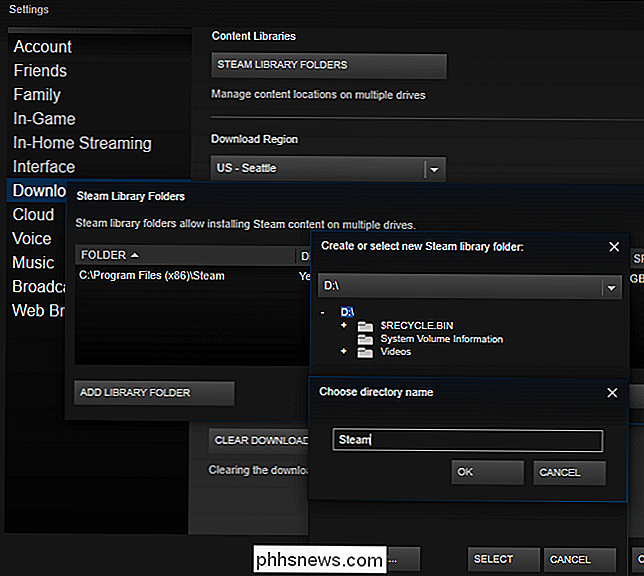
Den mapp du valde kommer att visas i listan över Steam Library-mappar. Du kan nu stänga det här fönstret.
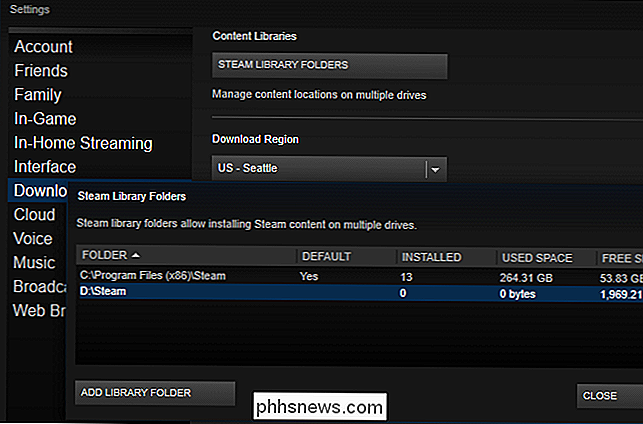
Steg två: Flytta spelfilerna till andra biblioteket
För att flytta ett installerat spel när du har lagt till ett andra bibliotek, högerklicka på det i ditt Steam-bibliotek och välj "Egenskaper ".
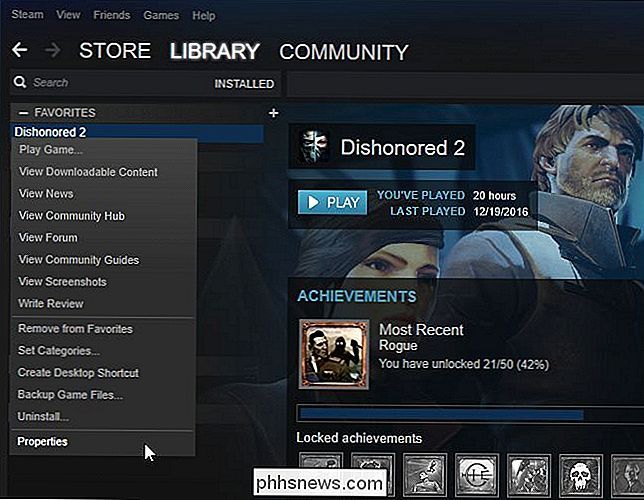
Klicka på fliken" Lokala filer "och klicka på" Flytta installationsmapp "-knappen. Välj det Steam-bibliotek du vill flytta spelet till och klicka på "Flytta mapp" -knappen.
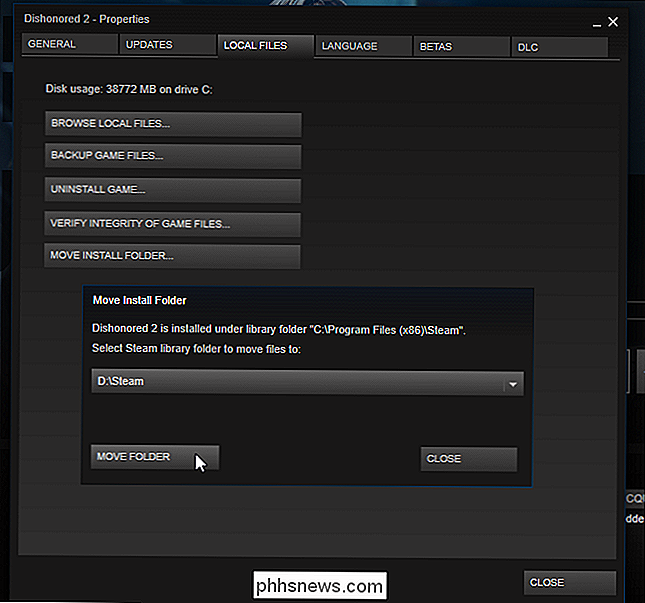
Du är klar. Ånga kommer att flytta spelets filer till det andra bibliotekets plats. För att flytta andra spel, bara upprepa den här processen.
När du installerar ett spel i framtiden kommer Steam att fråga vilket bibliotek du vill installera det till, men du borde kunna flytta dina spel när som helst.
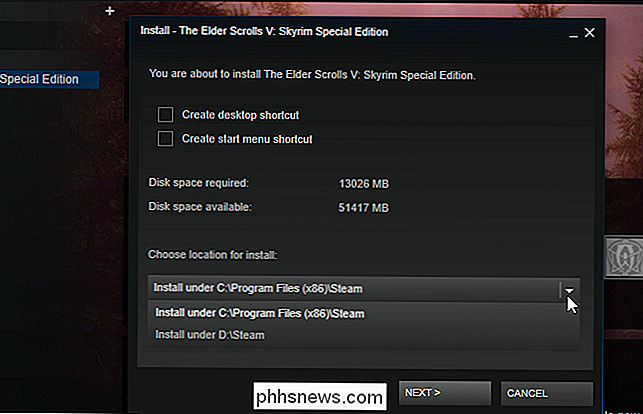

Nedladdningarna av öppen källkodsprogramvara
CyanogenMod är död, dödad av moderbolaget Cyanogen. Gemenskapen försöker hämta bitarna och skapa ett nytt projekt, LineageOS, baserat på koden. Men det är en påminnelse om att öppen källkodsprogram inte är alla solsken, regnbågar och stabilitet. Det kan faktiskt ofta vara mycket rörigt. Även om ett projekt är öppen källkod, är det inte nödvändigtvis ensamt för samhället , mycket mindre en pålitlig programvara du kan lita på.

Så här rensar du den senaste dokumentlistan När du avslutar Windows
Du vet aldrig när hoppa listan "Senaste dokument" kommer att återkomma till att bita dig. Kanske delar du ditt användarkonto med andra människor, eller kanske du är bara väldigt försiktig. Dina skäl är dina egna. Vi är bara här för att visa dig hur du ska se till att det rensas varje gång du stänger av.



